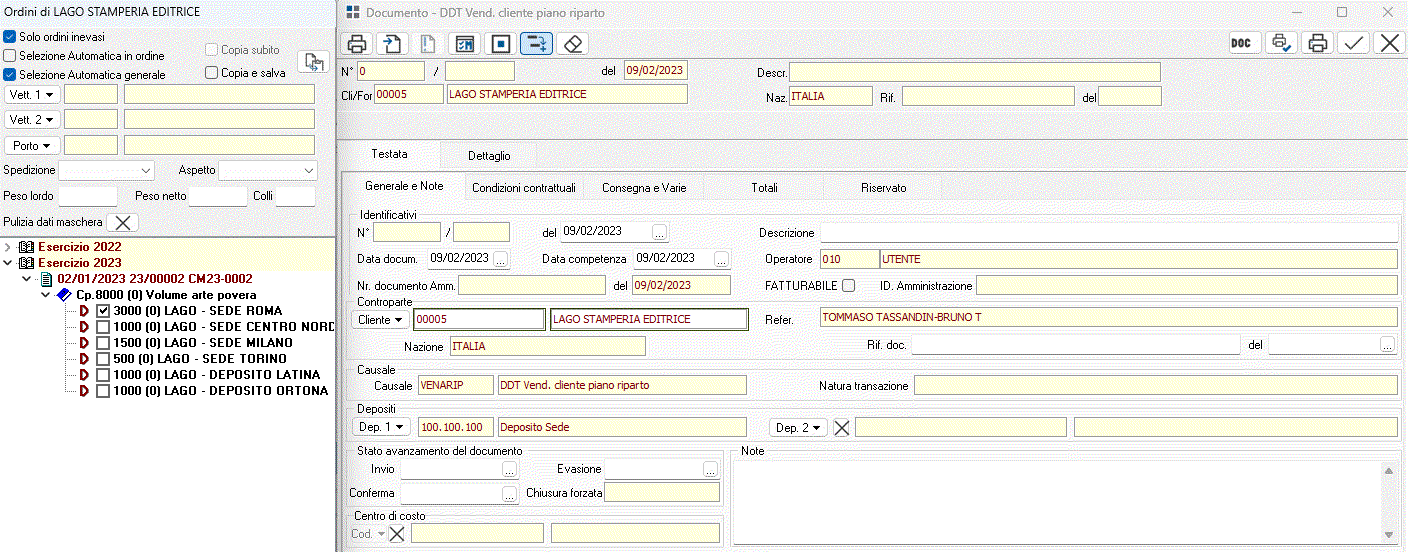LOGICA - Creazione piano di riparto
PROCEDURA
Sommario
Procedura - piano di riparto
1.1 Creazione del piano di riparto manuale1.2 Importazione del piano di riparto da file esterno1.3 Emissione di documenti di trasporto
1.0 Procedura piano di riparto
1.1 Creazione del piano di riparto manuale
La creazione del piano di riparto manuale avviene compilando le righe contenute nel tab ‘Sedi spediz.’ presente nel preventivo e nella commessa.

Inizialmente la griglia si presenta con una sola riga contenente la sede di destinazione di default del cliente con la quantità totale prevista in commessa.
Con il tasto è quindi possibile aggiungere nuove righe, in cui scegliere le sedi alternative di spedizione (tra quelle già configurate nell’anagrafica clienti, oppure aggiungerne altre) e ovviamente la quantità da inviare a quella sede di destinazione.
Effettuata la creazione del piano occorrerà salvare tramite il tasto “Salva Sedi di spedizione ti tutti i prodotti” presente all’interno della scheda per rendere definitive le variazioni effettuate.
1.2 Importazione del piano di riparto da file esterno
La procedura di importazione di un piano di riparto non è completamente automatica ma è guidata, in quanto, durante la sua esecuzione, si devono associare i prodotti di commessa con i prodotti inseriti nel file in formato Excel da importare.
Il file Excel deve avere la struttura come da esempio sotto:

Attenzione: si consiglia di impostare un apposito file per cliente da tenere come modello e modificare in base alle esigenze delle varie commesse.
Il foglio contenente i dati deve chiamarsi “PROTO”.
Nella colonna “CodDest” va indicato il codice sede del cliente, nel caso la sede esista non è necessario compilare i dati successivi (da colonna D a colonna H). Compilando la colonna “CodExt” e lasciando vuota la colonna “CodDest” viene creata la nuova sede di consegna con i dati specificati nelle colonne successive (da colonna D a colonna H).
Il codice della nuova sede viene creato in base ad un numeratore generale (non a quello indicato nel file). Per tenere la numerazione progressiva del cliente si consiglia quindi di aggiungere prima le sedi mancanti sul cliente in modo da compilarle direttamente il file nella colonna “CodDest”.
La procedura è attivata all’interno di una commessa: una volta che questa è stata sbloccata, mediante la pressione dell’apposito bottone

, l’utente deve selezionare il file del piano di riparto da importare ed abbinare i prodotti in esso presenti con quelli della commessa in questione.
A questo punto i dati vengono importati in Proto come piano di spedizione della commessa; ovviamente, per loro memorizzazione, occorre effettuare il salvataggio della commessa stessa.
La procedura di importazione opera sempre in Proto sovrascrivendo gli eventuali precedenti piani di riparto; è quindi possibile importare un file di riparto per modificare i dati di uno già precedentemente inserito.
Per effettuare quindi l’importazione del piano di riparto occorre sbloccare la commessa e premere il tasto e comparirà la seguente maschera, nella quale si dovrà scegliere il file Excel contenente il piano di riparto che si desidera importare.

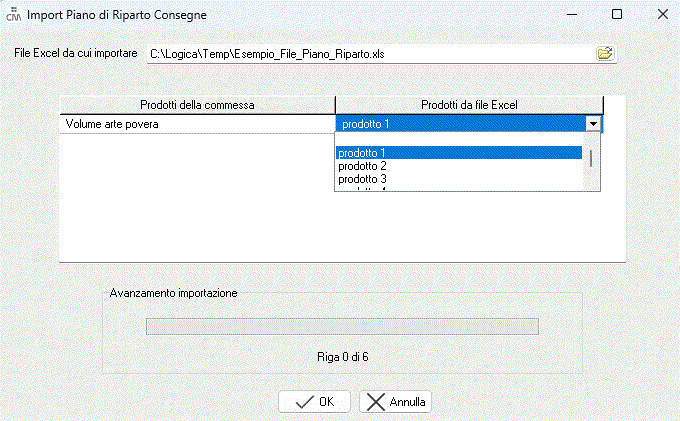
Dopo avere scelto il file Excel che contiene il piano di riparto, occorrerà associare ciascun prodotto della commessa (il cui elenco è già preconfigurato nella colonna ‘Prodotti della commessa’) alle etichette assegnate a questi prodotti nel file Excel, ed il cui elenco è nella colonna ‘Prodotti da file Excel’.
Qualora la somma delle quantità importate relativamente ad un prodotto è minore di quella inserita in commessa per il prodotto in questione la procedura provvede ad emettere un warning, dando comunque la possibilità all’utente di proseguire nell’importazione. Mentre, se la la somma delle quantità importate relativamente ad un prodotto è maggiore di quella inserita in commessa per il prodotto in questione la procedura viene bloccata e viene visualizzato un errore.
Infine premere OK e salvare dal tasto “Salva Sedi di spedizione ti tutti i prodotti” all’interno del tab ‘Sedi spediz.’ al termine dell’importazione del piano di riparto. Adesso si potrà vedere l’elenco completo delle righe del piano di riparto importato.
A questo punto è possibile, se il numero di copie inserite nel prodotto lo consente, aggiungere "sedi di spedizione" all’elenco generato con l’ Import.
Il numero di copie importate viene visualizzato in BLU GRASSETTO (come evidenziato) per distinguerle da eventuali righe inserite a mano dove il numero di copie sarà in nero normalmente;
La discrepanza viene segnalata in alto a destra (come evidenziato):
In caso di import le copie destinate alle nuove sedi inserite non vengono "scalate" da quelle della prima riga (in questo caso sarebbe comunque rifiutato perché sulla prima riga ce n'è una sola) ma dal computo complessivo impostato nel prodotto.
Quando il numero di copie arriva al punto in cui supererebbe il totale, compare il messaggio di avviso:
1.3 Emissione documenti di trasporto
Per emettere i documenti di trasporto associati ad uno o più piani di riparto precedentemente creati occorre selezionare la causale corretta (VENARIP o altra causale appositamente configurata) ed inserire nel documento il cliente (di commessa - ordine) di cui si desidera vedere i piani di riparto, e premere poi il pulsante

Si aprirà quindi un browser di selezione degli ordini. Il browser e l'editor dei documenti restano contemporaneamente aperti; per chiudere il browser occorre premere nuovamente il bottone con cui è stato aperto. Per chiudere invece browser e documento premere la [X] di chiusura del documento.
Il browser mostra un albero a quattro livelli organizzato per esercizio, ordini, prodotti (righe di ordine), riparto di prodotto.